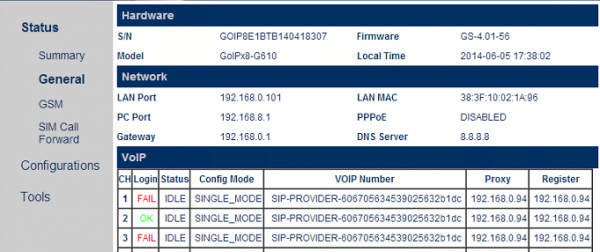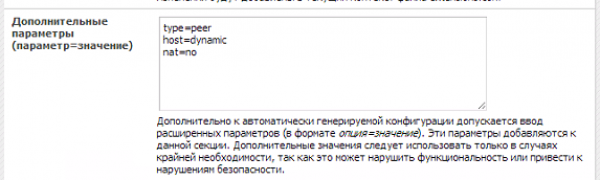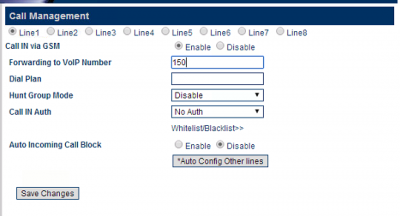Содержание
Настройка GOIP8 и Askozia
Перед работами
- Выполните резервное копирование настроек шлюза
- Сбросьте шлюз к заводским настройкам
Учетная запись Askozia
В текущем примере шлюз будет регистрироваться на Askozia. Для этого необходимо настроить на станции учетную запись типа «Провайдер».
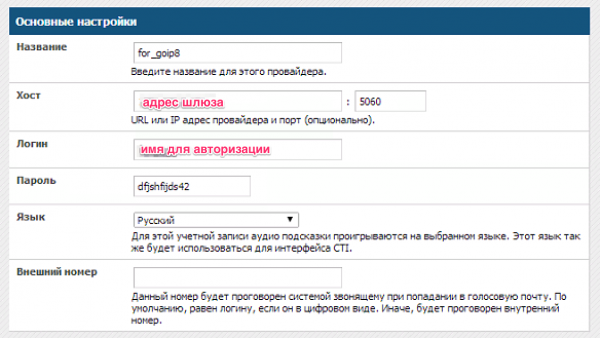 Укажите
Укажите
- «ХОСТ» - IP адрес шлюза (справочно, поле не будет использоваться).
- «ПОРТ» - порт SIP сигнализации (5060).
- «ЛОГИН» - имя для авторизации (справочно, поле не будет использоваться).
- «Пароль» - пароль для авторизации (будет использовать шлюзом).
После сохранения учетной записи провайдера в адресной строке браузера будет отображено имя учетной записи:
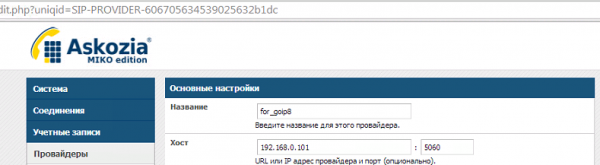 Формат имени: SIP-PROVIDER-XXXXXXXXXXXXX…
Это имя следует использовать при настройке шлюза.
Формат имени: SIP-PROVIDER-XXXXXXXXXXXXX…
Это имя следует использовать при настройке шлюза.
Укажите входящие и исходящие маршруты:
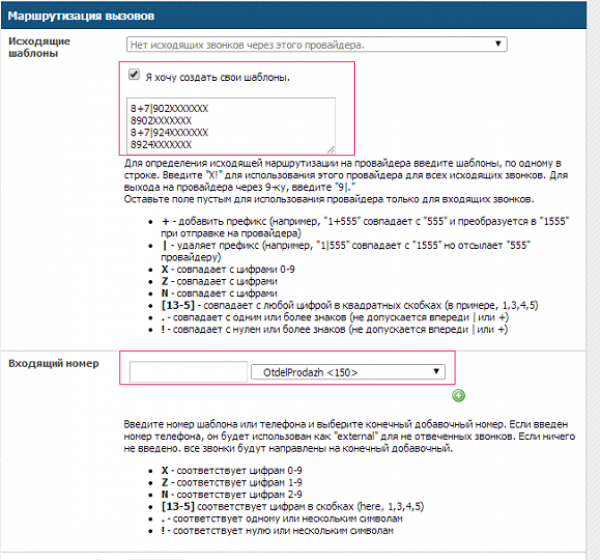 В текущем примере использовались шаблоны исходящих:
В текущем примере использовались шаблоны исходящих:
8+7|902XXXXXXX 8902XXXXXXX 8+7|924XXXXXXX 8924XXXXXXX
То есть все вызовы на мобильные номера 7902… 8902… 8924… 7924… Если пользователь набирает номер через «7», АТС отсечет «7» и добавит в начало номера «8».
Все входящие будут поступать на группу вызовов с номером 150.
В секции «Дополнительно» следует указать:

type=peer host=dynamic nat=no
Настройка шлюза
Данные инструкции соответствуют конкретной прошивке шлюза:

Сперва необходимо назначить шлюзу статический IP адрес:
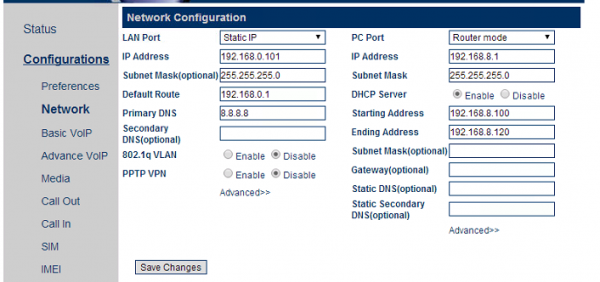
Необходимо отключить IVR шлюза.
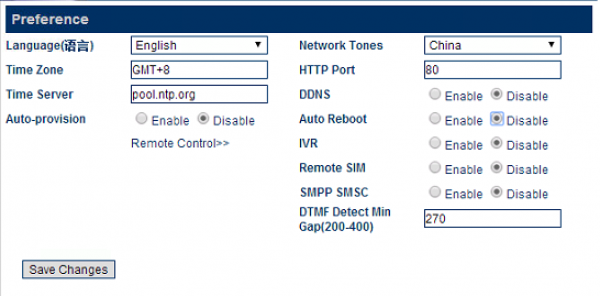
В разделе «Status» - «Summery», убедитесь, что есть подключенные SIM карты
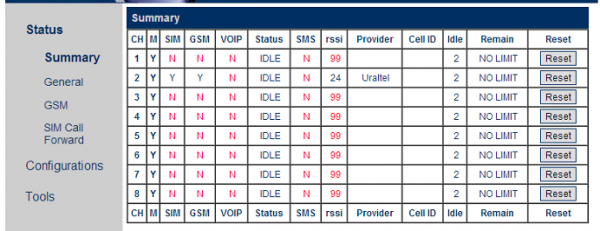
В разделе «SIP Settings» укажите параметры подключения к Askozia
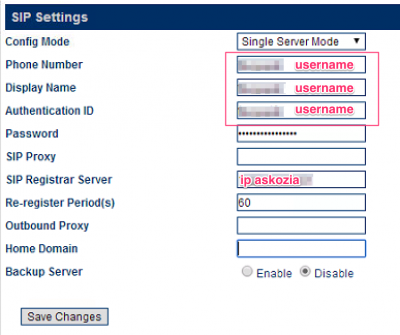
- username - имя учетной записи на askozia типа «Провайдер», пример SIP-PROVIDER-XXXXX…
- ip askozia - ip адрес станции Askozia
- password - пароль к учетной записи SIP-PROVIDER-XXXXX…
- Config mode - выбрать режим «Single server mode»
В разделе «Advance SIP Settings»
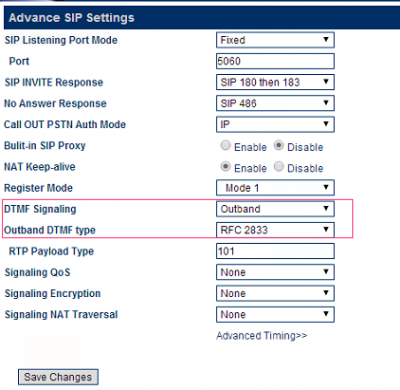
- DTMF Signaling - в значение «Outband»
- Outband DTMF type - в значение «RFC 2833»
В разделе «Call Manegment», для каждой линии
- «Forwarding to VoIP Number» - укажите номер маршрута на Askozia (в текущем примере 150).
- « CID Forward Mode» выставляем значение «Use CID as SIP Caller ID»
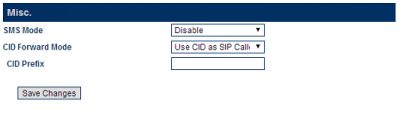 Далее необходимо сохранить настройки и перезагрузить шлюз.
В разделе «Status» - «General» отобразится подключенная линия
Далее необходимо сохранить настройки и перезагрузить шлюз.
В разделе «Status» - «General» отобразится подключенная линия